Actualizările Android sunt la modă, se pare. Toată lumea își dorește unul imediat ce aud despre asta și așteaptă un producător de telefoane ca Samsung și orice transportator care și-a deschis drumul în amestec nu este niciodată distractiv. Chiar și atunci când iese în sfârșit, mulți oameni urăsc ceva în legătură cu el și vor să se întoarcă.
Este frustrant când telefonul nostru nu funcționează așa cum dorim să funcționeze; chiar dacă funcționează perfect așa cum este, ne dorim întotdeauna mai mult. De aceea, unii oameni flash pe telefonul lor cu diferite versiuni ale sistemului de operare – acesta apropie telefonul de ceea ce doresc de la el.
Flashingul firmware-ului pe un telefon Samsung Android nu este greu, dar asta nu înseamnă că poți sau ar trebui să o faci! Este posibil ca modelul dvs. să nu poată accepta versiuni mai noi sau mai vechi ale software-ului, mai ales dacă este un telefon marca operator. Există, de asemenea, șansa să vă transformați telefonul frumos și scump într-un presăpator frumos și scump, care nu se va porni sau nu se va porni.
Trebuie să înțelegeți aceste probleme înainte de a încerca ceva. Serios – dacă ați intermitent firmware-ul pe orice telefon Android care nu este un Nexus sau Pixel înseamnă că trebuie să petreceți mai mult timp citind decât facând dacă doriți să o faceți în siguranță. Căutați pe Google modelul dvs. urmat de cuvintele ODIN flash (exemplu: Samsung Galaxy S7 edge Odin flash) pentru a găsi linkuri despre proces. Citeste-le. Intelege-le. Atunci pregătește-te.
- Ce vei avea nevoie
- Înainte de a începe
- Software-ul
- Firmware-ul
- Acum trecem la intermitent
Ce vei avea nevoie:
- Telefonul dvs. și toate instrucțiunile specifice despre modelul dvs. și versiunea de firmware pe care o veți afișa intermitent.
- Pachetul de firmware pe care doriți să-l flashați.
- Un cablu USB bun.
- Un computer care rulează Windows, macOS sau Linux.
- Odin — software-ul folosit pentru a flash-o sistemul de operare.
- Driverul USB corect dacă utilizați Windows pentru a vă flash-ul pe telefon.
- Răbdare și dorință de a urma instrucțiunile la scrisoare.
Înainte de a începe
Afișarea intermitentă a unui sistem de operare nou, indiferent dacă faceți upgrade sau downgrade, înseamnă de obicei că ștergeți totul. Asta înseamnă fotografiile tale, documentele salvate, istoricul mesajelor text, jurnalele de apeluri și orice altceva. Veți dori să faceți copii de rezervă pentru toate lucrurile pe care le puteți, astfel încât să le puteți transfera înapoi după ce ați terminat.
Unele lucruri, cum ar fi fotografiile și documentele, sunt ușor de făcut backup: utilizați serviciile Google care sunt deja încorporate și puse Google Foto sau Google Drive a munci. Alte lucruri, cum ar fi firele SMS, vor avea nevoie de o aplicație din Magazinul Play și de puțin noroc. De asemenea, nu veți putea face o copie de rezervă a tuturor decât dacă v-ați rootat telefonul, așa că fiți pregătit să pierdeți lucruri precum progresul jocului sau nume de utilizator și parole pentru servicii terțe.
De asemenea, veți dori să vă asigurați că aveți acces la un primar Portul USB de pe computerul pe care îl veți folosi. Asta înseamnă unul care este atașat direct la placa de bază și nu trece printr-un hub din interiorul carcasei computerului. De obicei, le veți găsi pe spatele computerului. Știu că această parte sună nebunesc, dar hub-urile USB și cablurile neplăcute au fost cauza multor povești de groază și au cauzat nenumărate ore de depanare. Asigurați-vă că cablul este bun - cel care a venit în cutie cu telefonul dvs. este unul bun - și că vă faceți timp pentru a găsi sau crea un port USB gol pe spatele computerului.
Software-ul
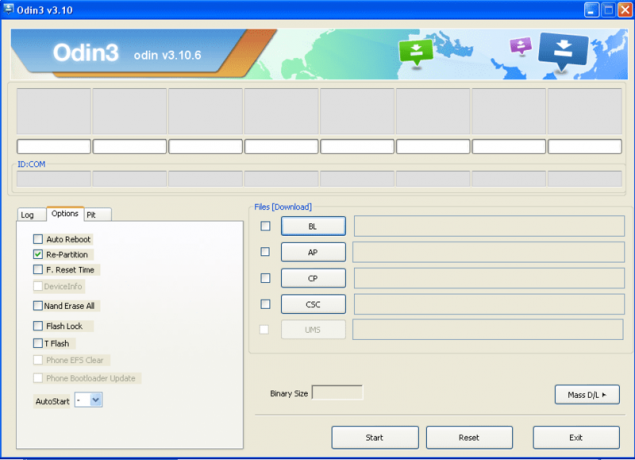
Dacă utilizați un computer Windows, veți avea nevoie de un driver USB. Veți vedea o mulțime de modalități de a-l obține, cum ar fi instalarea Kies sau Android SDK, dar uşor modalitatea (citiți: cea mai bună modalitate) este să o descărcați separat. Îl puteți obține de pe site-ul dezvoltatorului Samsung chiar aici. Este un fișier de 15 MB pe care va trebui să îl extrageți și să rulați în același mod în care ați rula orice fișier. Odată terminat, reporniți computerul chiar dacă nu vă sfătuiește să faceți acest lucru.
În continuare, veți avea nevoie de un utilitar numit Odin. Odin este un instrument Windows care centrele de reparații și altele asemenea folosesc pentru a flashiza pachetele de firmware pe telefoanele Samsung. Deoarece oamenii sunt minunați, copiile utilitarului și-au făcut drumul din centrul de reparații și pe internet, unde le putem folosi cu toții. Veți găsi o mulțime de locuri pentru a obține Odin dacă faceți o căutare pe Google, dar uşor modalitatea (din nou, cea mai bună modalitate) este să-l descărcați de pe forumul utilizatorului XDA Developer anycallmongolia care se întâmplă să aibă fiecare versiune și se actualizează când apare una nouă. Utilizați cea mai recentă versiune recomandată. Acest fișier este fișierul potrivit, nu conține viruși și alte prostii și este o descărcare rapidă.
Descărcați Odin de pe forumurile XDA
Descărcați-l, apoi dezarhivați-l în propriul folder. Include toate fișierele din pachetul zip.
Dacă utilizați un computer care rulează macOS sau Linux, veți avea nevoie de un alt utilitar - Jodin3. Nu este un fișier sau pachet normal .DMG pe care îl instalați. Este lansat ca un instrument bazat pe web sau un fișier .Jar și va trebui să citiți instrucțiunile pentru a începe. Nu-ți face griji, nu este greu. Îl vei găsi și pe forumul pentru dezvoltatori XDA.
Vezi Jodin3 pe forumurile XDA
Vom presupune că utilizați Windows și Odin pentru a vă flash-ul pe telefon. Dacă aveți nevoie de ajutor cu orice probleme de Mac sau Linux, veți găsi răspunsurile la postarea de pe forum Jodin3 de mai sus. Te-am avertizat că vor fi multe lecturi implicate.
Firmware-ul
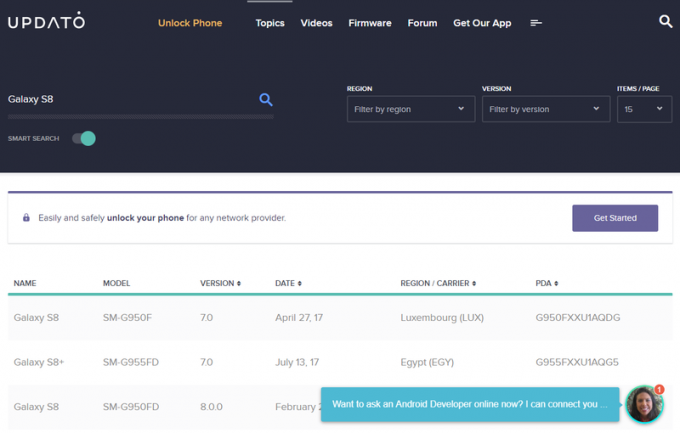
Veți avea nevoie de firmware creat pentru modelul dvs. Pentru majoritatea utilizatorilor, asta înseamnă firmware construit de Samsung, dar Odin poate, de asemenea, să flasheți firmware personalizat. În acest caz, veți dori să vă referiți la locul de unde ați descărcat firmware-ul personalizat. Vom descărca firmware-ul nostru oficial din depozitul de firmware Samsung al Updato.
Consultați Depozitul de firmware Samsung de la Updateto
Veți găsi aici fiecare fișier oficial de firmware pe care Samsung l-a lansat vreodată. Pur și simplu completați detaliile despre telefonul dvs. și apăsați pictograma de căutare. Asigurați-vă că alegeți firmware-ul potrivit pentru modelul dvs. Priviți nu numai versiunea, ci și CSC (Codul serviciului clienți) pentru a vă asigura că aveți versiunea potrivită pentru telefonul dvs. de marcă operator. Tu poate sa firmware-ul flash de la un operator pe dispozitivul altui operator, dar acesta este un proces mult mai obositor și necesită adesea unele fișiere de inginerie și modificări la Odin. Alegeți-l pe cel potrivit și nu veți avea nicio grijă aici.
Descărcați și extrageți firmware-ul în propriul folder. Include fiecare fișier în interiorul arhivei sau lucrurile pot merge foarte prost aici.
Ce înseamnă acele litere CSC
Iată abrevierile CSC pentru toate firmware-urile din SUA.
- ACG — C Spire
- ATT — ATT
- BST — Boost
- CCT — Xfinity Mobile
- SPR — Sprint
- TFN — Tracfone
- TMB — T-Mobile
- TMK — MetroPCS
- USC — US Cellular
- VMU - Virgin Mobile
- VZW — Verizon
- XAA — S-au deblocat SUA
- XAS — Sprint
Intermitent
Aceasta este partea ușoară. Veți porni telefonul în modul său de descărcare, îl veți conecta la Odin Visa un port USB și veți specifica firmware-ul pe care doriți să-l flashați. Durează doar câteva minute!
- Închideți telefonul.
- Țineți apăsat butonul volum redus, acasă și putere chei.
- Așteptați să apară un mesaj de avertizare pe ecran.
- apasă pe crește volumul tasta pentru a continua pornirea Mod de descărcare.
- Găsiți fișierul Odin pe care l-ați descărcat și rulați programul.
- Conectați cablul USB la un primar Port USB de pe computer.
- Așteptați ca Odin să recunoască telefonul și să vă spună că este conectat printr-un port COM în extremă stânga casetă de text albă în partea de sus, deasupra cuvintelor ID: COM.
- Asigurați-vă că nu există instrucțiuni sau opțiuni speciale pentru modelul dvs. Le-ai fi găsit în timp ce cercetai.
- Apasă pe PDA sau AP (acesta depinde de versiunea de Odin3 pe care o utilizați) din Odin și alegeți .tar.md5 fișier din pachetul de firmware extras.
- Așteptați ca Odin să verifice MD5 și să se inițializeze. Veți vedea asta în Mesaj fereastra din programul Odin.
- Loveste start buton.
În două sau trei minute, veți vedea o etichetă mare verde în Odin pe care scrie TRECE!! pentru a vă anunța că totul s-a finalizat cu succes. Acum vă puteți conecta la telefon și îl puteți utiliza în mod normal, dar va rula firmware-ul pe care l-ați ales și pe care l-ați descărcat. Desigur, va verifica dacă există actualizări și va încerca să le instaleze, așa că fiți cu ochii pe lucrurile cărora le spuneți „Da”.
Daca nu ai primit PASS!! etichetă, veți dori să introduceți răspunsul din fereastra Mesaj a lui Odin în Google și să vedeți ce s-a întâmplat. De obicei, veți găsi cu ușurință motivul și soluția, deoarece atât de mulți oameni folosesc telefoane Samsung.
Ai încercat să flashezi firmware-ul?
Ai alte pareri despre el? Anunțați-ne în comentariile de mai jos.
